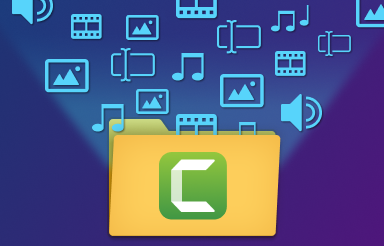視訊遊戲錄製 101:綜合指南
已發表: 2024-07-16如今,視頻遊戲的發展已經遠遠超出了個人享受的範圍。 現在,這是一種不僅僅只有一個人可以享受的社交和創意體驗。 電玩玩家已轉變為內容創作者,分享令人興奮的遊戲亮點、製作深入教學並參與充滿活力的電玩遊戲直播生態系統。 如今,記錄和分享您的遊戲體驗對於任何涉足內容創作者領域的現代遊戲玩家來說幾乎都是必不可少的。
作為視訊遊戲螢幕錄製領域的傑出領導者,我們隨時幫助您取得成功! 在這份綜合指南中,我們將引導您了解如何像專業人士一樣記錄、編輯和分享您的遊戲玩法。 我們還將討論市場上的頂級影片編輯器以及提高您的知名度和增強遊戲體驗的最佳方法。
Camtasia 讓電玩錄影變得簡單!
下載 Camtasia 無縫錄製、編輯和上傳您的遊戲影片。 從我們的免費版本開始,看看它是否適合您。
下載 Camtasia 免費試用版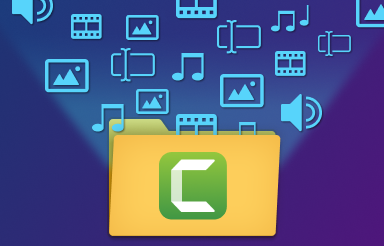
選擇合適的設備
任何可靠的錄音設定的基礎都始於您選擇的裝置。 從攝影機到麥克風再到控制台,以下是我們的建議。
高品質相機
對於視頻部落格風格的臉部攝影機整合視頻,投資優質網路攝影機或數位單眼相機至關重要。 它確保人類反應和互動不會影響您的全螢幕遊戲。 羅技、Razer 和 Elgato 等品牌的相機型號可以為您的影片提供卓越的視訊解析度和幀速率,確保您的表情和反應的清晰度。 還沒能力買獨立相機? 您的 iPhone 或 Android 裝置將在緊要關頭創造奇蹟。
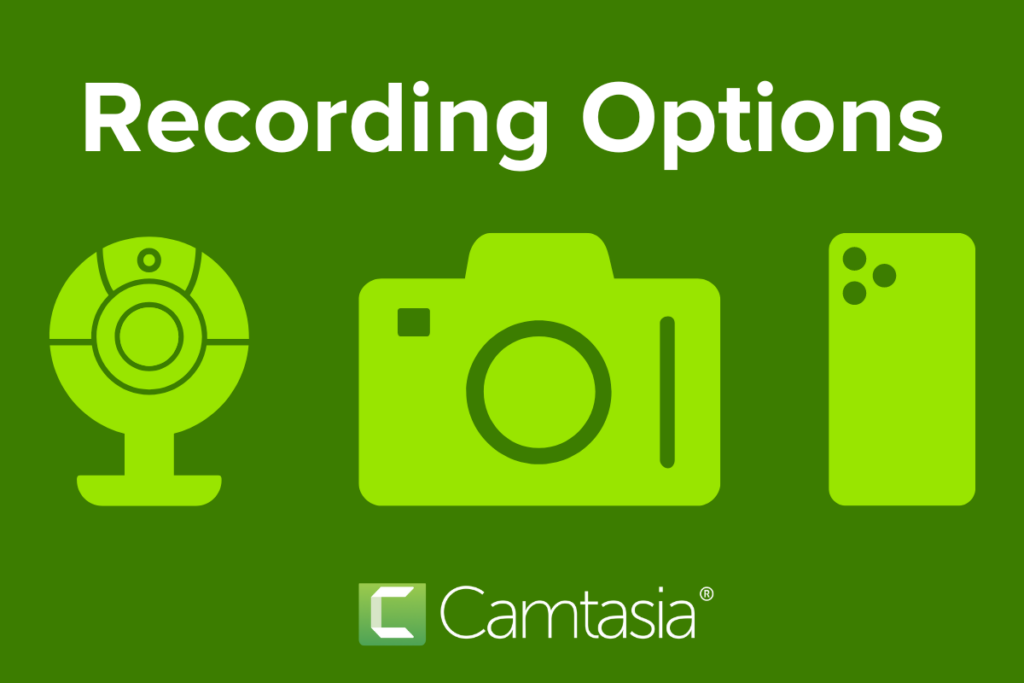
麥克風
聲音品質在視訊遊戲錄製中經常被忽視,但對於觀看體驗同樣重要。 無論是解說遊戲、與觀眾互動,還是只是捕捉遊戲中的音頻,堅固的麥克風都可以對您的內容的接收和聆聽方式產生巨大影響。
電容式麥克風非常適合捕捉各種頻率,讓您的聲音聽起來更豐富、更渾厚。 然而,它們可能對背景噪音敏感。 動圈麥克風更堅固,對噪音不太敏感,這意味著它們非常適合不完全隔音的環境。
業界最推薦的產品(例如 Blue Yeti 和 Audio-Technica 麥克風)以其在捕捉語音和其他音訊效果方面的卓越品質而聞名。 如果您正在市場上購買新麥克風,請查看它們!
採集卡
如果您在 Xbox 和 PlayStation 等遊戲機上玩遊戲,則需要一個出色的擷取卡來正確錄製電玩鏡頭。 採集卡是一種插入控制台和電腦的設備,可讓您直接從來源記錄遊戲玩法,而不會影響視訊品質或電腦效能。
選擇擷取卡時,首先考慮其支援的解析度和幀率。 如果您的目標是每秒 60 幀 (FPS) 的 4K 超高清分辨率,則您選擇的擷取卡需要能夠處理此輸出。 接下來,考慮它與控制台中央處理單元 (CPU) 的兼容性,以及視訊擷取卡是否提供附加功能,例如直通功能(允許視訊串流顯示在顯示器上)或內建串流功能。
Elgato 和 AVerMedia 等行業推薦品牌提供了強大的選項,可以以近乎完美的品質捕獲遊戲玩法,然後將該數據無縫傳輸到您的錄製設備。 進行研究以找到最適合您情況的方法。
設定視訊遊戲錄製軟體
整理好硬體後,就該關注用於螢幕錄製、編輯和上傳的軟體了。 以下是業內一些流行的遊戲捕獲軟體工具及其優缺點。
卡塔西亞
作為行業領導者,Camtasia 允許您錄製遊戲玩法,然後使用一套強大的影片編輯工具調整您的錄製內容,這是有充分理由的。 其使用者介面 (UI) 簡單明了,其豐富的功能使其成為尋求一站式螢幕錄製軟體解決方案的初學者和經驗豐富的內容創作者的首選。
Camtasia 讓電玩錄影變得簡單!
下載 Camtasia 無縫錄製、編輯和上傳您的遊戲影片。 從我們的免費版本開始,看看它是否適合您。
下載 Camtasia 免費試用版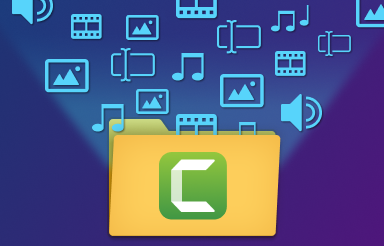
OBS工作室
如果您熟悉視訊遊戲串流媒體和錄製領域,您一定聽說過 OBS。 這款開源軟體提供一系列功能,包括直播、錄影等。 它具有高度可配置性,是多功能、免費遊戲錄製解決方案的絕佳選擇。 另一方面,OBS 很難掌握,而且使用起來非常耗時。 與其他錄音軟體不同,OBS沒有內建影片編輯工具。
EaseUS RecExperts
EaseUS RecExperts 是螢幕錄製軟體領域的新人。 其用戶友好的介面非常適合尋求高品質錄音的遊戲玩家,而無需市場上其他一些應用程式的壓倒性功能。 雖然 EaseUS RecExperts 非常適合一般用途,但專業人士可能會發現與其他軟體相比,它缺乏高級功能。 由於軟體對系統資源的需求,使用較舊或功能較弱的 PC 的用戶在錄製高品質 60FPS 視訊遊戲時也可能會遇到效能問題。
Xbox 遊戲欄
為了獲得整合的 Windows 10 遊戲錄製體驗,Xbox Game Bar 具有各種小部件,用於捕捉遊戲玩法、監控系統效能甚至社交功能。 若要啟動 Xbox 遊戲欄,請在遊戲中按鍵盤上的 Windows 鍵 + G。 雖然方便,但它不提供專用螢幕錄製和編輯軟體的深度功能。
最佳化設定
正確配置您的設定非常重要,這可能意味著專業外觀的影片和顆粒狀、像素化混亂的影片之間的差異。
解析度和幀率
解析度是指螢幕上顯示的像素數,它會影響影片的清晰度和細節。 常見解析度包括 1080p(全高清)、1440p(四高清)和 2160p(4K)。 較高的設定可以帶來更好看的視頻,但對電腦的要求更高。
幀速率(以 FPS 為單位)表示遊戲運作和螢幕錄製的流暢程度。 更高的幀速率(例如 60 fps 或更高)可提供更流暢的運動,這對於精確度和清晰度至關重要的快節奏遊戲至關重要。 但是,必須仔細管理幀速率和遊戲表現之間的平衡,尤其是在功能較弱的系統上。
您還需要考慮最終的輸出媒體。 Twitch 等串流平台對串流媒體品質有具體的建議,而 YouTube 則青睞解析度更高的影片。
編碼選項
選擇正確的編碼選項可以在不犧牲視訊品質的情況下減少視訊檔案。 這一切都是為了在文件大小和視訊清晰度之間找到適當的平衡。 編碼是壓縮視訊檔案的過程,使視訊檔案更易於儲存、串流和共享。
H.264 (AVC) 和 H.265 (HEVC) 等現代編碼標準提供了先進的壓縮技術,可以以較低的位元率保持較高的視訊品質。
- H.264 得到廣泛支持,並以小檔案大小提供卓越的品質。
- H.265 提供更有效率的壓縮,在不損失視訊品質的情況下進一步減少檔案大小,但在編碼過程中對硬體的要求更高。
YouTube 可以很好地處理高分辨率視頻,甚至建議上傳更高的比特率,而 Twitch 等流媒體平台可能會對比特率和分辨率進行限制,以確保不同網速的觀眾可以流暢地進行直播。 幸運的是,錄音軟體工具可以幫助實現這種平衡的自動化! 尋找「動態比特率」等功能,根據錄製場景的複雜度調整位元率,以優化檔案大小和品質。 有些軟體還提供錄製場景的預設(例如「高品質、小檔案」)。
錄音技巧
無論您是錄製電影遊戲、解說演練還是原始直播,錄製背後的技術都起著關鍵作用。 我們得到了一些關於錄音技術的專家建議,這些建議將改變遊戲規則——字面上的意思。

遊戲玩法捕捉
當您使用錄製軟體捕捉遊戲畫面時,請進行策略性思考。 您需要規劃您的錄製,考慮影片的敘述,並確保您的內容有意義且引人入勝。 為了幫助完成此過程,請使用 Camtasia 的即時錄製功能,它允許您根據需要暫停和恢復視訊遊戲,確保您只錄製最精彩的時刻。 一些視訊遊戲錄製軟體還允許您透過點擊熱鍵來拍攝高品質的螢幕截圖,這對於縮圖、GIF 以及在影片中添加一些額外的慢點可能是必需的。
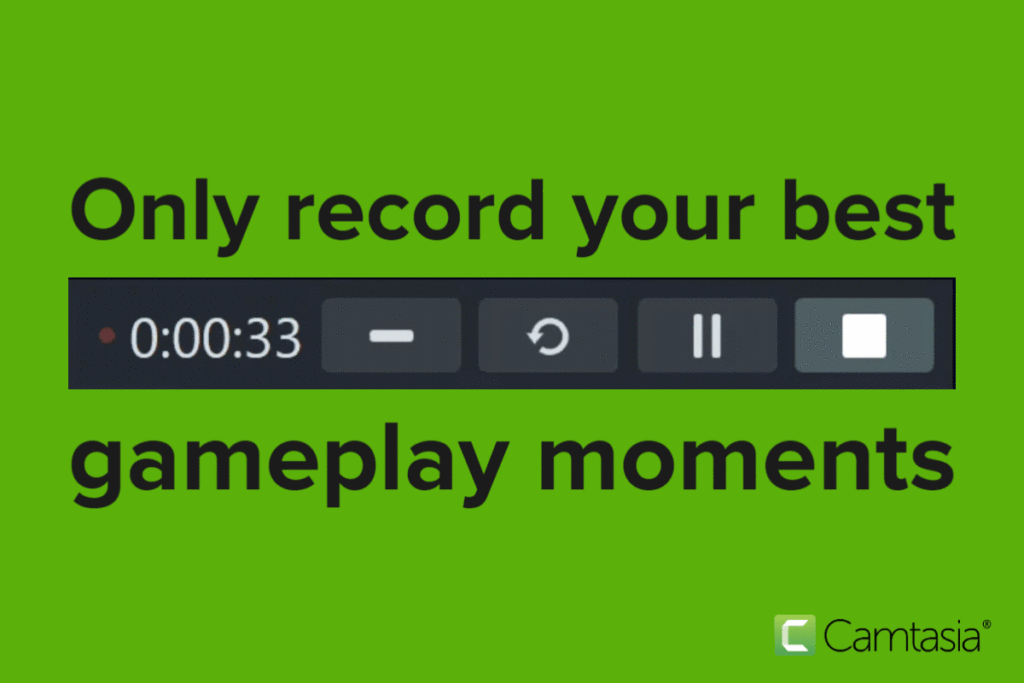
配音
您可能需要在電玩鏡頭中添加一些螢幕外旁白或角色聲音。 我們的建議? 練習腳本、調整語調以匹配遊戲元素,並使用 TechSmith 提供的出色音訊錄製和編輯工具Audiate來微調音訊並消除任何背景噪音。
臉部攝影機集成
Facecam 是您臉部或多張臉的即時錄製,可新增至線上影片的角落。 它為您的影片增添了個人風格,並有望增強觀眾與內容的連結。 Camtasia 和許多錄製軟體平台可以輕鬆地將 Facecam 鏡頭整合到您的遊戲錄製中,使您的螢幕外反應與螢幕上的動作保持一致。
編輯和增強
編輯可以將一個好的影片變成一個很棒的影片。 這裡有一些增強錄音效果的簡單方法。
添加疊加層和效果
為您的內容打造品牌! 加上標誌的疊加層或浮水印,為您的遊戲影片增添專業氣息,讓您的頻道獨一無二。 但請務必謹慎使用這些效果,以避免視覺噪音淹沒觀眾。 Camtasia 廣泛的內建資源以及可供購買的庫存照片和自訂資源可以幫助您創建有影響力的視覺敘事,以補充您錄製的素材。
過渡
清晰、適時的過渡使您的影片從一個片段無縫地流到另一個片段。 使用 Camtasia,您可以從各種轉場中進行選擇,以建立預期、柔化場景變化或表示影片中時間的流逝。
聲音設計
沒有音頻,任何視頻都是不完整的。 結合音樂、音效和平衡的音訊組合,向觀眾傳達正確的情感基調。 Audiate 的聲音設計功能可以幫助您創建增強視訊故事的音訊體驗,而 Camtasia 的免版稅音樂和音效庫使其成為遊戲玩家的全面解決方案。
電玩內容的 SEO
您已錄製並編輯。 現在,是時候引起人們的注意了。 如果您希望在線上看到您的內容,人們需要找到它。 透過以下搜尋引擎優化 (SEO) 策略來提高內容的可見度。
標記您的視頻
所有視訊平台都有分類功能,大多稱為「標籤」。 考慮哪些標籤與您的影片相關並明智地使用它們。 當您繼續在特定頻道中建立和上傳內容時,在您發布的影片中一致使用相同的標籤可以顯著提高錄製內容的可見度。 對於電玩遊戲,一些流行的標籤可能是「讓我們玩吧」、「教學」或「電腦遊戲」。
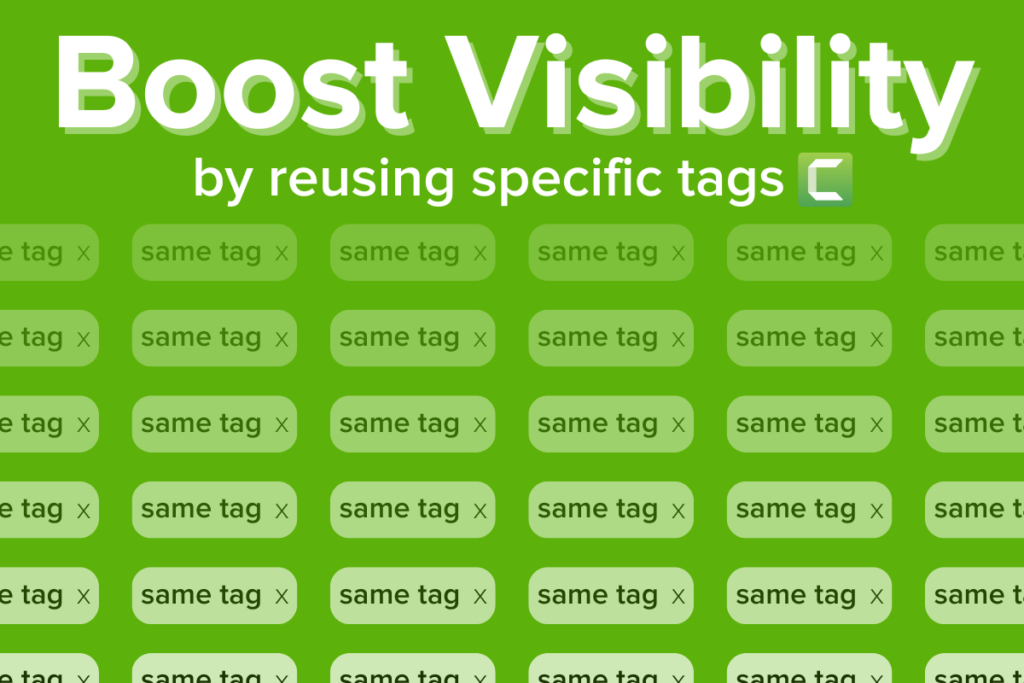
元數據很重要
視訊元資料是描述影片內容、品質、格式和其他屬性的資訊集合。 將其視為影片的「人物、內容、時間、地點和方式」。 元資料包括您的影片描述和標題,您可以使用相關關鍵字和引人注目的號召性用語對其進行優化,以提高您的排名和點擊率。 如需協助,請使用 Camtasia 的搜尋引擎友善元資料預設。
共享與分發
世界需要看到您的內容! 以下是有關在何處以及如何推廣您的新影片創作的一些提示。
上傳至平台
YouTube、Twitch 和 Facebook Gaming 等許多平台現在都在迎合遊戲社群的需求。 當您上傳影片時,請使用主題標籤,加入適合您的利基市場的相關社區,並與觀眾互動以培養忠實的追隨者。 更好的是,Camtasia 具有直接共享功能,可以簡化直接從軟體上傳到 YouTube 等平台的過程。
社群媒體
不要只是上傳您的影片並期望它會像病毒一樣傳播。 使用社群媒體與受眾互動、創建社群並策略性地推廣您的內容。 在 TikTok 和 Instagram 上分享影片剪輯,創建 YouTube Shorts 來向新觀眾宣傳您的內容,並在 Twitter (X) 上宣傳您的下一個影片。
直播
直播遊戲過程是與觀眾即時互動的一種令人興奮的方式。 OBS Studio 等工具和 Twitch 的內建廣播功能讓您可以輕鬆直播並分享您的遊戲冒險。 但別忘了記錄! 只要一點編輯技巧,您就可以將優秀的直播內容變成全新的影片。
常見問題解答
視訊遊戲錄製涉及許多複雜的事情,可能會讓您頭暈目眩。 以下是我們專家團隊的一些常見問題和解答。
如何在電腦上錄製遊戲過程中的音訊?
使用 Camtasia 等軟體,設定所需的錄音區域來擷取遊戲視窗。 確保音訊輸入配置為從正確的裝置(例如耳機或桌上型揚聲器)和麥克風(如果需要)進行錄製。 測試音訊等級並開始錄製您的遊戲過程。 Camtasia 直覺的介面和即時調整使錄製過程變得簡單。
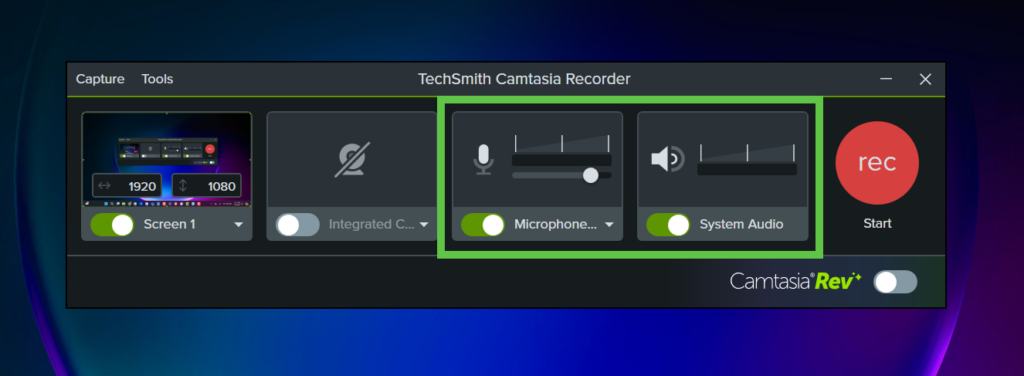
我可以在我的電腦上錄製高品質的遊戲嗎?
絕對地! 憑藉高品質的硬件,例如固態硬碟 (SSD)、強大的顯示卡 (GPU)(我們推薦 AMD Radeon、Intel 和 NVIDIA GeForce 顯示卡)以及充足的 RAM,您可以以卓越的品質錄製 PC 遊戲。 將此硬體與 Camtasia 等軟體結合,您將能夠以令人印象深刻的細節捕捉遊戲時刻。
我可以在 Mac 上錄製高品質的遊戲嗎?
是的,您可以使用各種軟體選項在 Mac 上錄製高品質的遊戲玩法。 macOS 上預先安裝的 QuickTime Player 等錄製工具可實現簡單的螢幕錄製,包括音訊。 對於更高級的選項,OBS Studio 和 ScreenFlow 等應用程式提供了可以調整以獲得更高品質錄製的設置,包括調整 FPS 和解析度。 為了獲得最佳效果,請確保您的 Mac 已更新至最新的作業系統版本,並考慮升級您的硬體(例如 RAM 和 SSD),以便在遊戲錄製會話期間獲得最佳效能。
遊戲玩家使用哪些應用程式進行錄製?
遊戲玩家可以使用許多應用程式來記錄他們的遊戲過程。 受歡迎的選擇包括 Camtasia、OBS Studio、Bandicam 和 ShadowPlay,所有這些都提供針對遊戲玩家的錄製和直播需求量身定制的獨特功能。 這些平台可讓您捕捉 MP4 和 AVI 格式的影片。
希望本指南將為您提供足夠的知識,讓您感到舒適和自信,以便開始錄製、編輯和分享遊戲玩法。 優化您的錄音工具包,以獲得最成功的遊戲體驗,並記住出色的遊戲錄製軟體(如 Camtasia!)可以為您帶來巨大的優勢。 試試一下,發現提升您的內容創作和遊戲體驗是多麼有效和有趣!
Camtasia 讓電玩錄影變得簡單!
下載 Camtasia 無縫錄製、編輯和上傳您的遊戲影片。 從我們的免費版本開始,看看它是否適合您。
下載 Camtasia 免費試用版